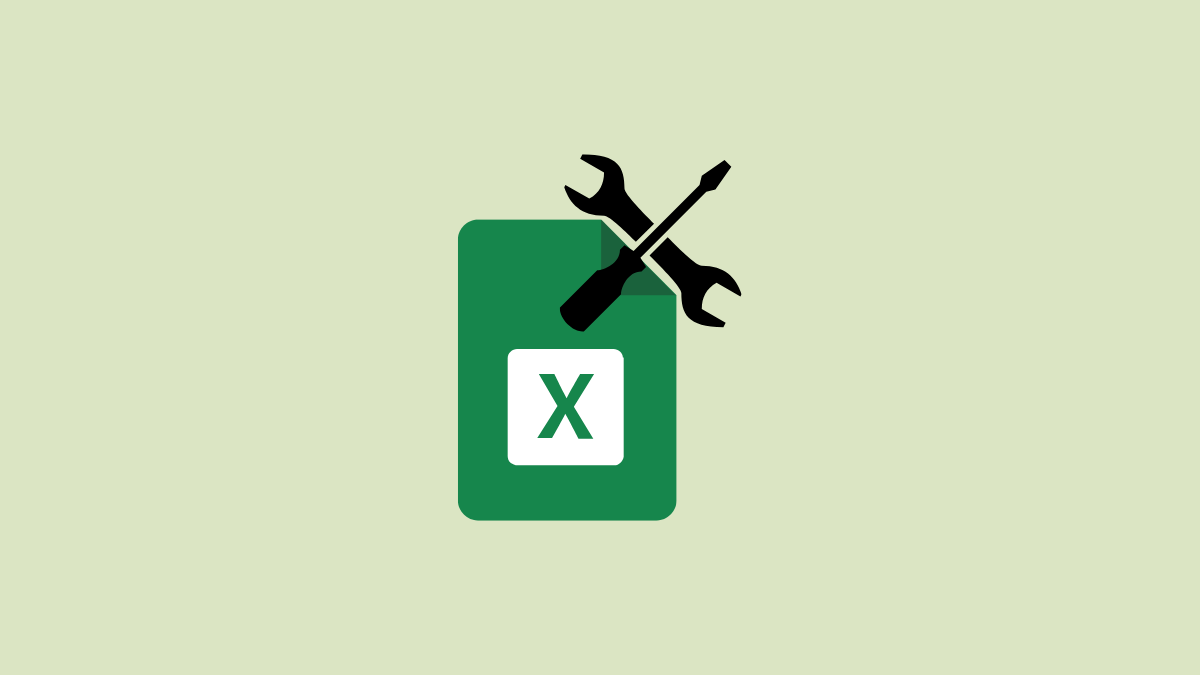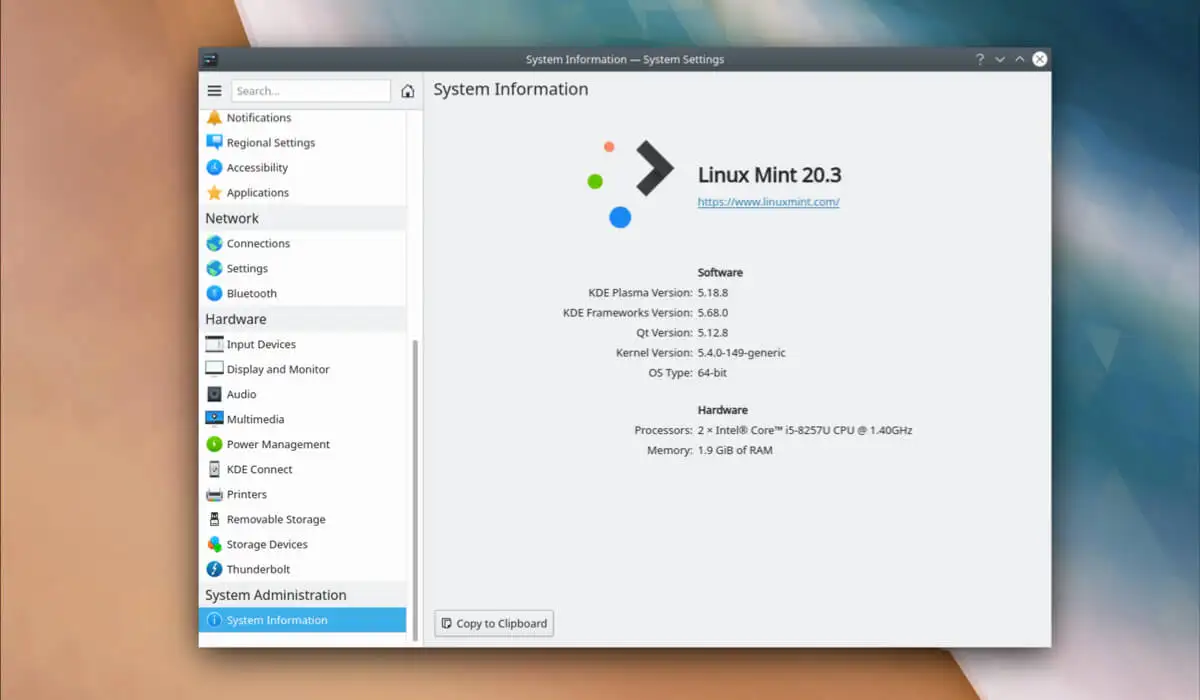JotkutMicrosoft Copilotkäyttäjät saivat viestinNäyttää siltä, että sinut on kirjattu ulos. Tämä virhe estää käyttäjiä käyttämästä Microsoft Copilotin chat-ominaisuutta. Jotkut käyttäjät ilmoittivat saaneensa tämän virheen jopa ollessaan kirjautuneena sisään Microsoft-tilillään.
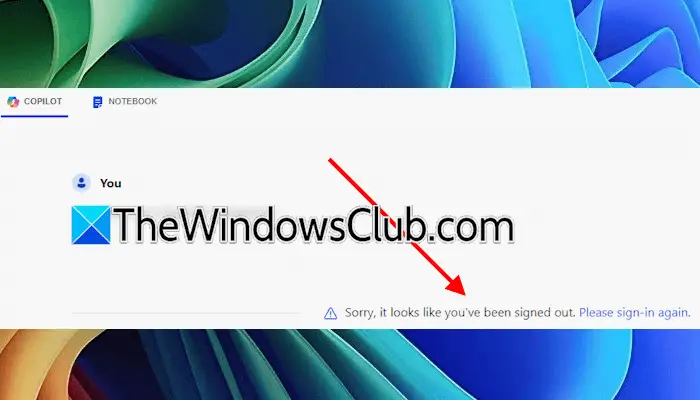
Täydellinen virheilmoitus on:
Vaikuttaa siltä, että sinut on kirjattu ulos. Kirjaudu uudelleen sisään.
Copilot sanoo Näyttää siltä, että sinut on kirjattu ulos
Jos et voi käyttää Microsoft Copilotia "Näyttää siltä, että sinut on kirjattu ulos" -virheilmoituksen, käytä näitä ehdotuksia ongelman korjaamiseen. Ennen kuin jatkat, kokeile toista Internet-yhteyttä ja katso, auttaako tämä. Joskus ongelmat liittyvät tiettyyn verkkoyhteyteen.
- Poista VPN tai välityspalvelin käytöstä
- Tyhjennä selaimen välimuisti ja evästeet
- Poista selaimen laajennukset käytöstä
- Käytä toista verkkoselainta
- Luo toinen profiili
- Korjaa, nollaa tai asenna Copilot uudelleen
Kaikki nämä korjaukset selitetään alla yksityiskohtaisesti.
1] Poista VPN tai välityspalvelin käytöstä
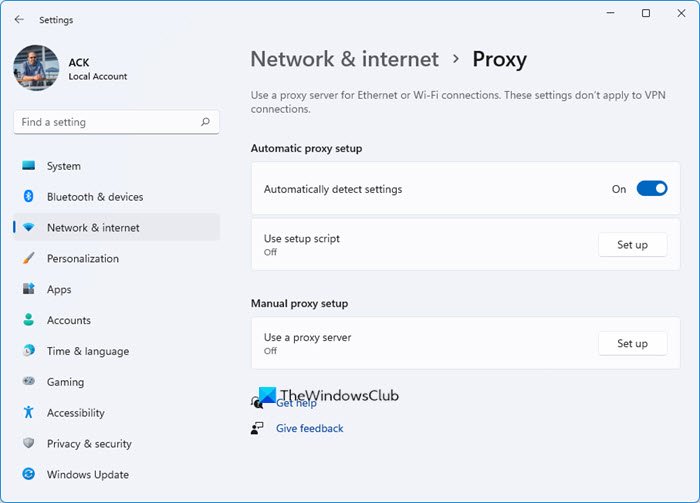
Jos käytät VPN-yhteyttä tai välityspalvelinta, virhe saattaa ilmetä.(jos mahdollista) tai katkaise VPN-yhteys ja katso, voitko käyttää Copilotia. Jos tämä korjaa ongelman ja käytät a, ota yhteyttä palveluntarjoajaasi saadaksesi lisäapua tai vaihda toiseen.
2] Tyhjennä selaimen välimuisti ja evästeet
Yksi mahdollinen syy tähän virheeseen on vioittunut välimuisti ja evästeet. Tyhjennä selaimesi välimuisti ja evästeet ja tarkista, jatkuuko ongelma. PainaCtrl + Shift + Deleteavaimet avataksesiTyhjennä selaustiedotikkuna selaimessasi. Valitse nyt evästeet ja välimuistiasetukset ja napsautaSelkeä-painiketta.
Voit myös kokeillaCopilot-evästeiden poistaminenEdge- tai Chrome-selaimissa. Seuraavat vaiheet opastavat sinua tässä:
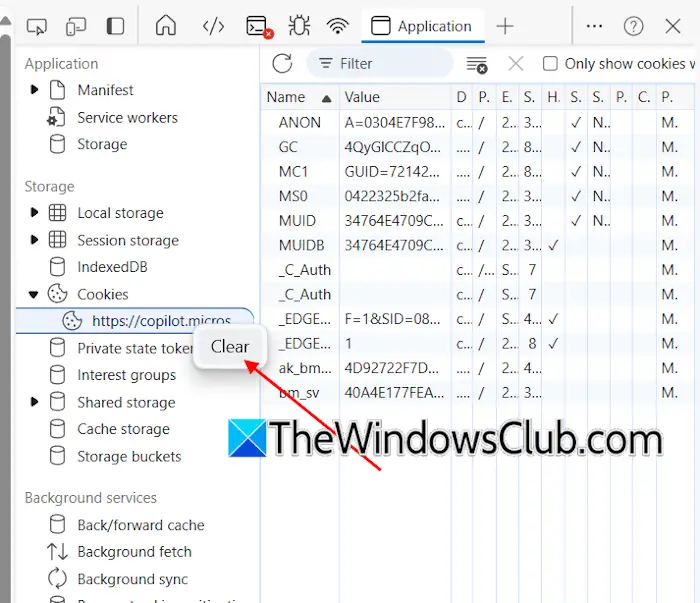
- Avaa Copilot Edgessä tai Chromessa.
- PainaF12avain avataksesiKehittäjätyökalut.
- NapsautaLisää työkaluja-kuvake (Plus-kuvake Edgessä ja eteenpäinnuolikuvake Chromessa) ja valitseSovellus.
- LaajentaaEvästeetallaVarastointiosio. Napsauta hiiren kakkospainikkeella Copilotin URL-osoitetta ja valitseSelkeä.
3] Poista selaimen laajennukset käytöstä
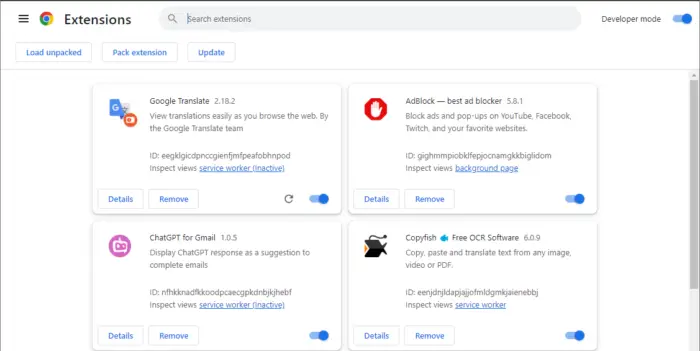
Poista käytöstä kaikki verkkoselaimen laajennukset ja lataa Copilot-sivu uudelleen. Katso toimiiko tällä kertaa.
Jos et saa "Näyttää siltä, että sinut on kirjattu ulos" -virheen syynä on yksi selaimesi laajennuksista. Ota nyt laajennukset käyttöön yksitellen ja lataa Copilot-sivu uudelleen aina, kun otat laajennuksen käyttöön. Kun virhe toistuu, juuri käyttöön ottamasi laajennus on syyllinen. Poista kyseinen laajennus ja etsi sen vaihtoehto.
4] Käytä toista verkkoselainta
Voit käyttää Copilotia myös muissa selaimissa kuin Edgessä. Jos Copilot ei toimi Edgessä, yritä käyttää toista verkkoselainta.
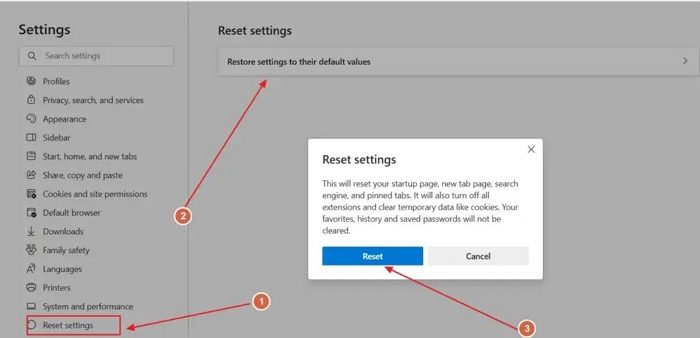
Jos se auttaa,oletusasetukset voisivat auttaa. Edgen nollaaminen poistaa käytöstä kaikki laajennukset ja tyhjentää väliaikaiset tiedot. Myös uusi välilehtisivusi, hakukoneesi ja kiinnitetyt välilehdet nollautuvat.
Jos virhe ilmenee muussa verkkoselaimessa kuin Edgessä, nollaa se verkkoselain.
5] Luo uusi profiili
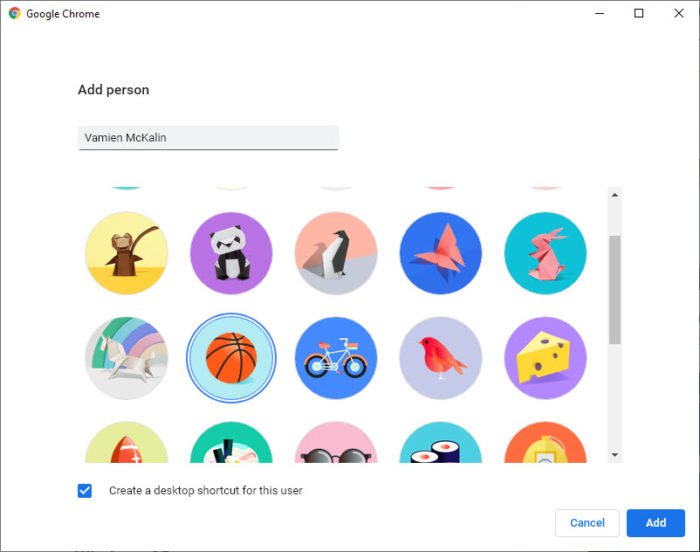
Joskus ongelma voi johtua verkkoselaimen käyttäjäprofiilista. Luo toinen profiili sisääntai. Tarkista nyt, voitko käyttää Copilotia kyseisessä käyttäjäprofiilissa. Jos virhettä ei ilmene uudessa käyttäjäprofiilissa, edellinen käyttäjäprofiilisi saattaa olla vioittunut. Voit poistaa sen ja jatkaa uuden käyttäjäprofiilin käyttöä. Ennen vanhan profiilin poistamista. varmista, että tietosi on synkronoitu pilveen tilisi kanssa.
6] Korjaa, nollaa tai asenna Copilot uudelleen
Jos virhe ilmenee käyttäessäsi Copilotia verkkoselaimessa, voit käyttää Copilot-sovellusta. Jos Copilot-sovellus kuitenkin näyttää tämän virheen, voit korjata, nollata tai asentaa sen uudelleen korjataksesi ongelman.

Avaa Windows 11 -asetukset ja siirry kohtaanSovellukset > Asennetut sovellukset. Etsi Copilot asennettujen sovellusten luettelosta. Napsauta sen vieressä olevaa kolmea pistettä ja valitseLisäasetukset. Vieritä alas ja napsautaKorjaus-painiketta. Jos Copilotin korjaaminen ei auta, nollaa se.
Jos tämä ei auta, poista Copilotin asennus ja käynnistä järjestelmä uudelleen. Avaa nyt Microsoft Store ja asenna Copilot sieltä.
Siinä se. Toivottavasti tämä auttaa.
Voinko käyttää Microsoft Copilotia kirjautumatta sisään?
Kyllä, voit käyttää Microsoft Copilotia kirjautumatta sisään. Jos kuitenkin kirjaudut Copilotiin, chat-tietosi tallennetaan tilillesi. Tarvitset Microsoft-tilin kirjautuaksesi Copilotiin. Kun käynnistät Copilotin ensimmäisen kerran, se kysyy nimeäsi. Kirjoita nimesi ja napsauta Seuraava. Voit keskustella sen kanssa.
Kuinka kirjaudun Copilotiin?
Copilotiin kirjautumiseen tarvitaan Microsoft-tili. Jos sinulla ei ole Microsoft-tiliä, sinä. Avaa nyt Copilot ja napsautaKirjaudu sisään-painiketta oikeassa yläkulmassa. Kirjoita Microsoft-tilisi tunnistetiedot kirjautuaksesi sisään.
Lue seuraavaksi:.




![Windows havaitsi mahdollisen ongelman näytönohjaimessasi [Korjaa]](https://elsefix.com/tech/tejana/wp-content/uploads/2024/09/Windows-detected-potential-issue-graphics-device.png)